Přidání hypertextového odkazu je jedním z nejlepších způsobů, jak rychle získat přístup k něčemu v tabulce. V Tabulkách Google můžete vytvořit odkaz na buňku, rozsah buněk, jiný list a dokonce i webovou stránku.
Ukážeme vám, jak přidat hypertextové odkazy do vašeho listu a odstranit odkazy v Tabulkách Google, které již nechcete.
Odkaz na buňku nebo rozsah buněk
Pokud máte velkou tabulku Google plnou dat a chcete často navštěvovat jednu buňku nebo rozsah buněk, můžete na ni snadno vytvořit odkaz.
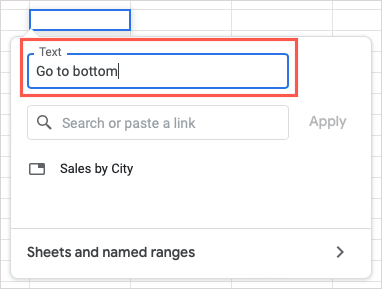
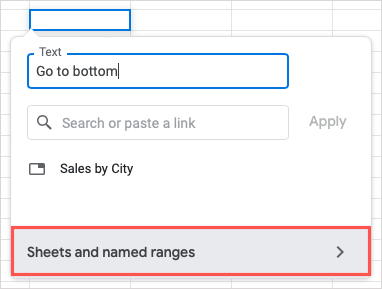
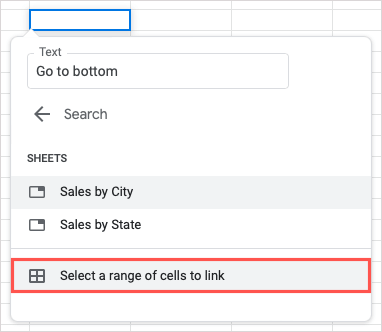
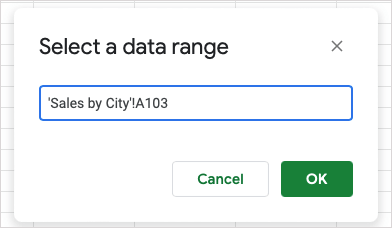
Potom se v buňce zobrazí propojený text. Vyberte buňku a pomocí odkazu v náhledu přejděte na buňku nebo rozsah buněk.
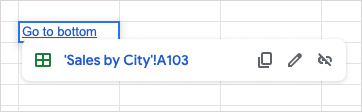
Odkaz na pojmenovanou oblast buněk
Pokud v listu máte používat pojmenované rozsahy, získáte další možnost propojení.
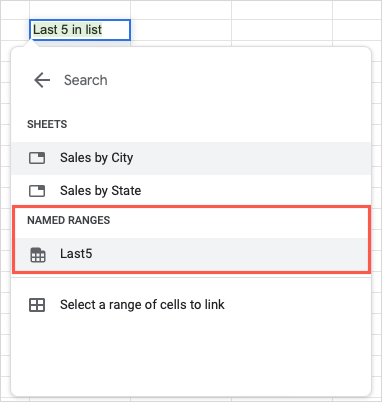
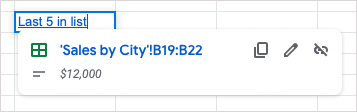
Pokud pojmenovaný rozsah v seznamu nevidíte, pravděpodobně ještě nebyl pojmenován. Chcete-li to provést, vyberte rozsah buněk, klikněte pravým tlačítkem a vyberte možnost Zobrazit další akce s buňkami>Definovat pojmenovaný rozsah.
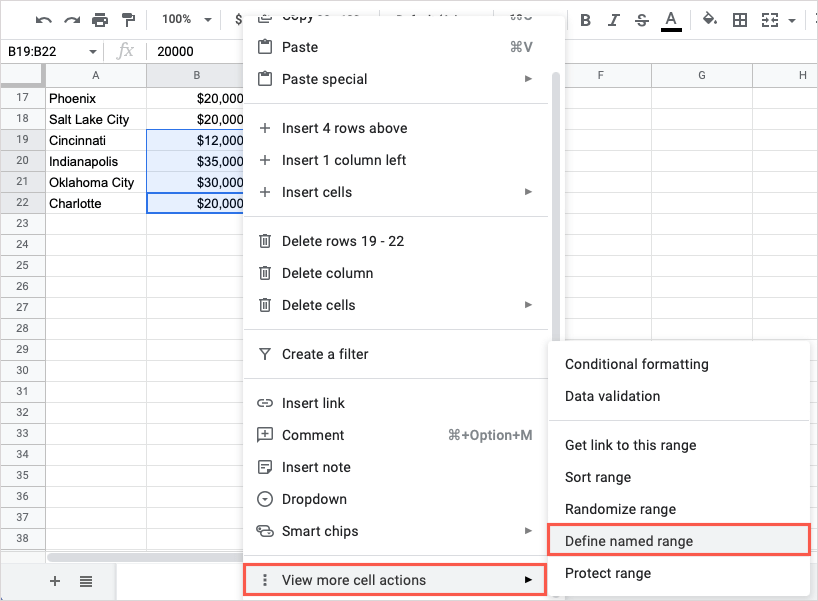
Když se vpravo zobrazí postranní panel Pojmenované rozsahy, zadejte název rozsahu a vyberte Hotovo.
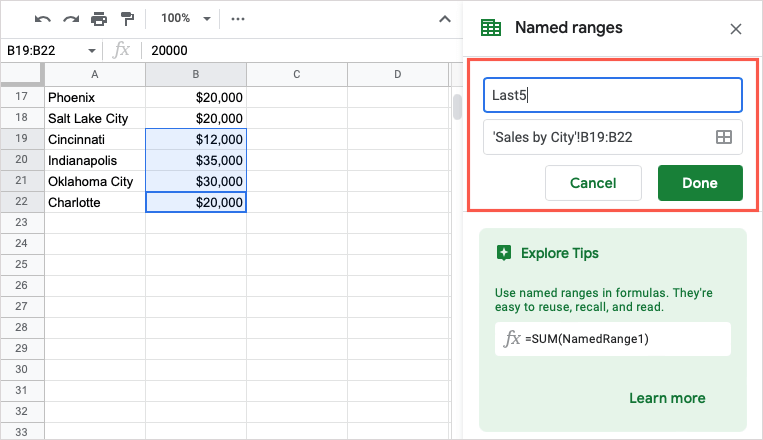
Potom můžete podle předchozích kroků propojit s tímto pojmenovaným rozsahem.
Odkaz na jiný list
Pokud chcete ve svém sešitu Tabulek Google odkaz na jinou tabulku, je to praktický způsob, jak na něj v případě potřeby přejít přímo.
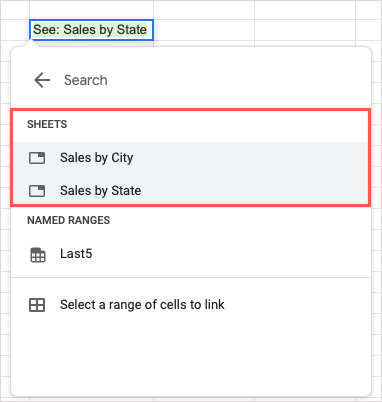
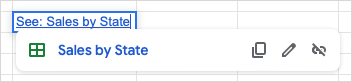
Odkaz na webovou stránku
Pokud chcete vytvořit odkaz na webovou stránku nebo konkrétní webovou stránku, máte v Tabulkách Google několik různých způsobů, jak to udělat.
Použijte akci Vložit
Pravděpodobně nejjednodušším způsobem vložení webového odkazu do listu je zkopírování a vložení adresy URL.


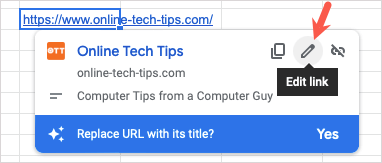
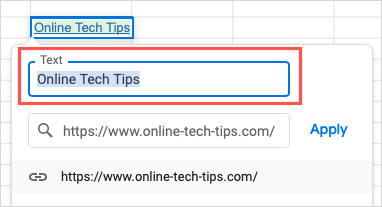
Použijte funkci Vložit odkaz
Dalším způsobem odkazu na web nebo stránku je použití funkce Vložit odkaz popsané výše.
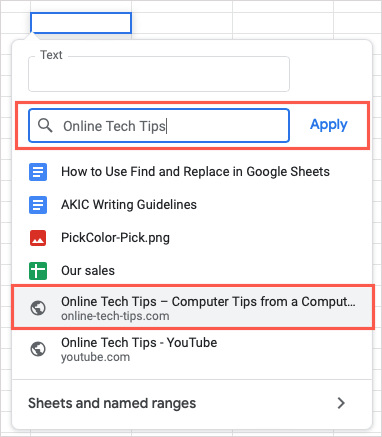
Použijte funkci HYPERLINK
Pokud rádi používáte funkce a vzorce v Tabulkách Google, můžete k vložení odkazu použít také funkci HYPERLINK.
Syntaxe vzorce je „HYPERLINK(url, label)“, kde je vyžadována pouze adresa URL. Pro odkaz na adresu URL můžete pro text použít argument label. Nezapomeňte uvést oba argumenty v uvozovkách.
Pro vložení odkazu na Online technické tipy byste použili tento vzorec:
=HYPERLINK(“https://www.online-tech-tips.com”)
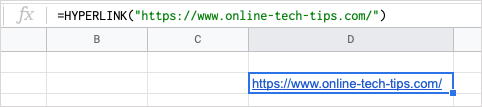
Chcete-li vložit odkaz na online technické tipy s označením OTT, použijte tento vzorec:
=HYPERLINK(“https://www.online-tech-tips.com”,”OTT”)
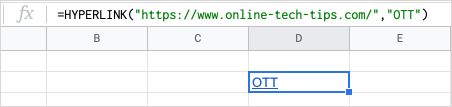
Odeberte hypertextové odkazy z Tabulek Google
Pokud se později rozhodnete odstranit hypertextové odkazy, které jste přidali, importovat data nebo list odjinud a nechcete, aby byly zahrnuté odkazy, můžete je odstranit.
Odstranění jednoho odkazu z tabulky
Možná máte konkrétní hypertextový odkaz, který chcete odstranit. Můžete to udělat během okamžiku. Chcete-li odebrat jednotlivý odkaz, proveďte jednu z následujících akcí:
Vyberte buňku obsahující odkaz a v náhledu vyberte tlačítko Odebrat odkaz(ikona přerušeného odkazu).
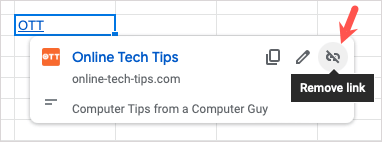
Klikněte pravým tlačítkem na buňku s odkazem a přejděte na Zobrazit další akce v buňce>Odebrat odkaz.
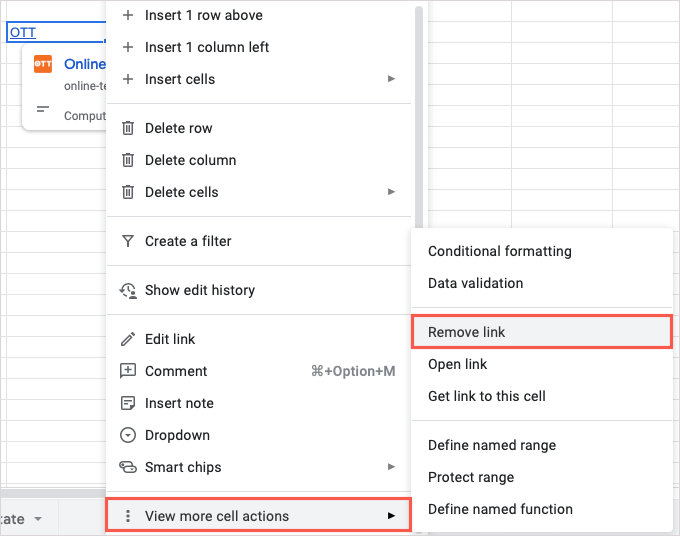
Hypertextový odkaz bude odstraněn, ale text odkazu zůstane v buňce.
Odebrat všechny odkazy v listu
Možná máte v listu mnoho odkazů. Místo abyste je odstraňovali jeden po druhém, můžete se o ně postarat všechny najednou..
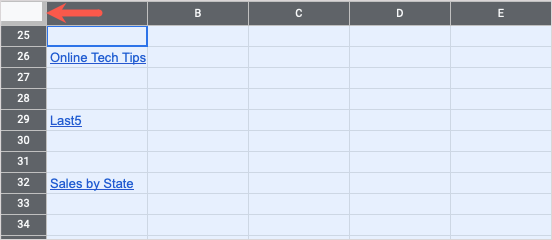
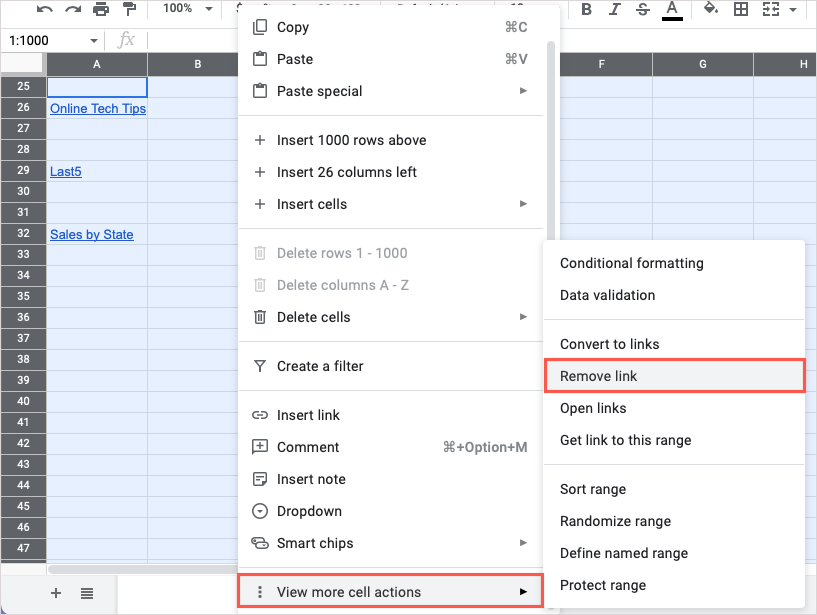
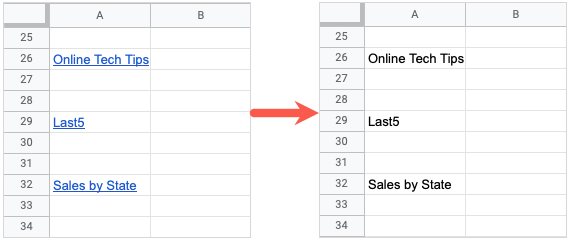
Pokud chcete rychlý způsob, jak přejít na jinou buňku, list nebo webovou stránku, můžete do Tabulek Google přidat hypertextové odkazy různými způsoby.
Další užitečné tipy pro produktivitu najdete v článku použijte funkci Najít a nahradit v Tabulkách Google.
.